20 расширений Chrome, которые очень облегчат жизнь
Открывайте множество ссылок за раз, получайте краткие выжимки из статей и видео и отвечайте на письма с помощью ИИ.
Важный момент: все эти расширения также можно установить и в других браузерах, основанных на движке Chromium. Например, в Edge или Vivaldi.
1. Picture‑in‑Picture Extension
Расширение Picture‑in‑Picture, как и следует из названия, необходимо для просмотра видео с YouTube в режиме «картинка в картинке». Это значит, что оно выводит ролики во всплывающем окне, которое всегда находится поверх других программ. В итоге можно одновременно следить за происходящим в видео и работать с другими сайтами или приложениями.
2. TabCopy
TabCopy предназначено для удобного копирования заголовков и адресов открытых страниц. Оно может сделать это с URL текущей вкладки, всех вкладок в окне браузера или вообще во всех открытых окнах Chrome. Расширение гибко настраивается и позволяет изменять формат копируемого текста как вам угодно.
Применений у TabCopy масса. Может быть, вы хотите составить список литературы из открытых вкладок и вставить в документ? Вместо того чтобы выдёргивать их по одной, можно сделать это одним щелчком. Или вам надо скопировать ссылку в каком‑то специфическом формате, чтобы потом вставить ещё в виде HTML‑кода в ваш блог? Это расширение тоже умеет. Наконец, оно позволяет быстро и просто открыть кучу вкладок из одного браузера в другом.
В общем, с помощью TabCopy вам удастся избежать лишней ручной работы.
3. Open Multiple URLs
Это расширение отлично дополняет предыдущее, но может быть полезно и само по себе. Оно даёт возможность одновременно открывать несколько URL из вашего буфера обмена. Вместо того чтобы долго и утомительно щёлкать по ссылкам, можно просто скопировать их в окно расширения, и оно откроет их само. Это здорово, если вы сохранили на будущее список веб‑страниц, чтобы просмотреть их с помощью того же TabCopy.
4. Linkclump
Ещё один инструмент для тех, кто часто открывает много вкладок. Допустим, перед вами на странице ссылки, которые вы хотите просмотреть, но вам лень щёлкать их одну за другой. Воспользовавшись Linkclump, вы можете зажать клавишу‑модификатор (по умолчанию Ctrl), выделить нужные пункты, и они автоматически откроются в новых вкладках.
Также можно переместить их в новое окно, скопировать в буфер обмена или сохранить в закладки. А ещё в Linkclump имеется функция «Умное выделение», которая автоматически пытается пометить только важные ссылки на странице.
5. Search the current site
Часто бывает нужно найти какой‑нибудь материал с конкретного сайта. Многим известно про оператор поиска Google «SITE:», созданного как раз для этих целей. Но пользоваться ручным вводом не очень удобно: на ввод текста уходит много времени.
Search the current site же избавит вас от лишней ручной работы. Вы щёлкаете на значок расширения, вводите поисковый запрос, и оно отображает страницу результатов поиска Google только с открытого во вкладке ресурса. Просто и удобно.
6. Allow Right‑Click
Некоторые веб‑сайты отключают правый клик мыши на своих страницах в целях безопасности или защиты контента. И это создаёт изрядные неудобства, если вы хотите копировать текст, ссылки или выполнить поиск по картинке. Расширение же Allow Right‑Click решает эту проблему. Оно позволяет открывать контекстное меню, копировать и выделять текст на сайтах, которые блокируют эти действия.
7. Close Duplicate Tab
Вы открыли в Chrome гору вкладок, и половина из них — дубликаты, которые только место на панели занимают? Щёлкните по значку Close Duplicate Tab, и лишние страницы будут закрыты.
8. Save image as
Людям, работающим с вёрсткой сайтов или графическим дизайном, нередко нужно сохранять найденные картинки в определённом формате. Загружать изображения и конвертировать их вручную весьма неудобно. С помощью же Save image as вы можете сохранять их в PNG, JPG или WebP прямо из контекстного меню, вызываемого правым кликом мыши. И больше не придётся переформатировать картинки с помощью дополнительных программ или онлайн‑сервисов.
9. AutoplayStopper
При открытии некоторых веб‑сайтов по умолчанию запускается видео со звуком — чаще всего это различная реклама. И очень раздражает, когда на какой‑то из двух десятков вкладок играет нежелательное аудио, а вот на какой именно — непонятно.
AutoplayStopper решит эту проблему. Расширение запрещает сайтам воспроизводить видео, пока вы сами его не включите. Работает оно, кстати, и с YouTube. Это полезно, если вы хотите открыть несколько роликов в фоновых вкладках, а потом посмотреть их один за другим. Так они не начнут перекрикивать друг друга.
10. Dark Reader
Когда долго созерцаешь чёрный текст на белом фоне, начинают болеть глаза. Именно поэтому в большинстве современных операционных систем и программ есть тёмный режим. Но даже если вы его включите, содержимое веб‑сайтов не изменится, пока вы не установите Dark Reader.
Этот аддон автоматически инвертирует светлые цвета, делая страницы менее яркими и более комфортными для глаз. Вы можете настраивать контрастность и другие параметры по собственному вкусу. Настоящее спасение для тех, кто подолгу работает за компьютером.
11. Search by Image
Раньше в Chrome был весьма неплохой поиск по картинкам, но Google решила внедрить вместо него свой новый сервис Lens и всё испортила. Теперь изображения появляются не в новой вкладке, а в боковой панели, что очень неудобно. Да и качество поиска в Lens оставляет желать лучшего.
Search by Image возвращает удобный поиск по картинке через правый щелчок мыши. И работать с изображениями в Google, «Яндекс», Bing, TinEye и других сервисах снова станет просто.
12. StayFree
Проводите слишком много времени в соцсетях и забываете о работе и прочих полезных занятиях? StayFree спешит на помощь. Расширение предназначено для анализа использования веб‑сайтов.
Оно позволяет понять, как и сколько времени пользователь проводит на различных страничках и при необходимости блокирует доступ к отвлекающим ресурсам. Также StayFree предоставляет статистику посещений и напоминает периодически, когда нужно сделать перерыв и отдохнуть от интернета.
13. Reopen closed tab Button
Если вы нечаянно закрыли вкладку в Chrome и хотите вернуть её, вам нужно вызвать меню в верхнем правом углу браузера и найти нужную страничку. Это не очень быстро: приходится делать два клика вместо одного.
Reopen closed tab Button же позволяет одним щелчком восстановить предыдущую вкладку, а потом ту, что была перед ней, и так далее. И это куда быстрее, чем использовать встроенное меню Chrome.
14. Magical
Очень часто в течение рабочего дня мы вводим одни и те же слова, фразы и предложения, и это занимает уйму лишнего времени. Помочь с этим призваны приложения из разряда Text Expander. Magical — одно из них. Вы создаёте шаблон, вводите кодовую фразу, и оно автоматически подставляет нужный текст. Скажем, вместо «снп» он введёт «С наилучшими пожеланиями».
Помимо созданных вами шаблонов Magical может использовать ChatGPT, чтобы генерировать текст с нуля в любых текстовых полях в браузере. То есть вы можете заставить ИИ писать письма вашим адресатам в GMail или оставлять комментарии на сайтах.
15. Reader View
Reader View упрощает работу с плохо свёрстанными страницами в Сети. Расширение очистит их от лишнего, заменит шрифты на удобочитаемые, выровняет текст и в целом оптимизирует для чтения.
Аддон предоставляет множество настроек вида страницы, включая темы, изменение цвета, размера шрифта и ширины текста. Помимо этого, в Reader View можно делать заметки и выделять информацию. А ещё расширение может прочитать содержимое статьи с помощью движка Text to Speech.
16. Event Durations for Google Calendar
«Google.Календарь» — чрезвычайно полезный и удобный сервис, поднимающий продуктивность до небес. Но у него есть один недостаток: когда вы создаёте событие, нигде не указывается его длительность. Удивительно, как Google упустила такую мелочь.
Можно, конечно, сравнивать длину цветовых индикаторов событий в календаре на глаз, но это малоприятное занятие. Гораздо проще установить Event Durations. Расширение будет показывать не только время начала и завершения мероприятия, но и то, сколько оно продлится.
17. ChatGPT for Google
Как понятно из названия, расширение интегрирует ответы ИИ в результаты поиска Chrome. Помимо основных сведений на странице отобразится ещё и мнение ChatGPT по вашему запросу. Это иногда бывает весьма полезно, так как ИИ может суммировать информацию по вашему поиску и вам не придётся просматривать множество сайтов из выдачи. Диалог с ботом можно продолжить прямо на странице, чтобы заставить его что‑то уточнить или перегенерировать ответ.
18. DownThemAll!
Браузер Chrome загружает файлы в один поток, поэтому скачивание объекта объёмом больше 1 ГБ превращается в пытку. Так что если вам понадобилось заполучить большой ISO‑образ или другой подобный файл, ждать со стандартным загрузчиком Chrome придётся слишком долго.
DownThemAll! решает эту проблему. Расширение качает данные в несколько потоков, что в несколько раз увеличивает скорость. Кроме того, оно способно загружать множество файлов одновременно и ставить этот процесс на паузу.
19. ImageAssistant Batch Image Downloader
Расширение, как и следует из его названия, предназначено для автоматического извлечения и пакетной загрузки изображений с веб‑страниц. Больше не надо долго и утомительно щёлкать каждую картинку и выбирать «Сохранить как…». Одно нажатие, и Chrome скачает все выбранные вами изображения. Это будет крайне полезно для дизайнеров, разработчиков, художников и всех, кто регулярно работает с графикой в интернете.
20. Summary for ChatGPT
Нашли лонгрид, а читать лень? Позвольте ИИ помочь вам. Это расширение отправит в ChatGPT копию открытой вами статьи, а ИИ прочитает её за вас и выдаст краткое резюме.
По умолчанию ChatGPT получает от расширения указание показать основные тезисы из статьи в виде краткого списка с Emojis. Это наглядно, но иногда хочется получить текст в виде абзаца. К счастью, вы можете добавлять свои собственные промпты в настройках расширения. Если вставить туда что‑нибудь вроде «give me a brief summary in a simple language» без «bullet list», ИИ начнёт генерировать более объёмные информативные абзацы.
И самое вкусное: Summary for ChatGPT умеет создавать выжимки не только из текстов, но и из видео на YouTube. Больше не придётся смотреть на перемотке часовые ролики, чтобы понять, что хотел донести до аудитории автор.
Источник
Важный момент: все эти расширения также можно установить и в других браузерах, основанных на движке Chromium. Например, в Edge или Vivaldi.
1. Picture‑in‑Picture Extension
Расширение Picture‑in‑Picture, как и следует из названия, необходимо для просмотра видео с YouTube в режиме «картинка в картинке». Это значит, что оно выводит ролики во всплывающем окне, которое всегда находится поверх других программ. В итоге можно одновременно следить за происходящим в видео и работать с другими сайтами или приложениями.
2. TabCopy
TabCopy предназначено для удобного копирования заголовков и адресов открытых страниц. Оно может сделать это с URL текущей вкладки, всех вкладок в окне браузера или вообще во всех открытых окнах Chrome. Расширение гибко настраивается и позволяет изменять формат копируемого текста как вам угодно.
Применений у TabCopy масса. Может быть, вы хотите составить список литературы из открытых вкладок и вставить в документ? Вместо того чтобы выдёргивать их по одной, можно сделать это одним щелчком. Или вам надо скопировать ссылку в каком‑то специфическом формате, чтобы потом вставить ещё в виде HTML‑кода в ваш блог? Это расширение тоже умеет. Наконец, оно позволяет быстро и просто открыть кучу вкладок из одного браузера в другом.
В общем, с помощью TabCopy вам удастся избежать лишней ручной работы.
3. Open Multiple URLs
Это расширение отлично дополняет предыдущее, но может быть полезно и само по себе. Оно даёт возможность одновременно открывать несколько URL из вашего буфера обмена. Вместо того чтобы долго и утомительно щёлкать по ссылкам, можно просто скопировать их в окно расширения, и оно откроет их само. Это здорово, если вы сохранили на будущее список веб‑страниц, чтобы просмотреть их с помощью того же TabCopy.
4. Linkclump
Ещё один инструмент для тех, кто часто открывает много вкладок. Допустим, перед вами на странице ссылки, которые вы хотите просмотреть, но вам лень щёлкать их одну за другой. Воспользовавшись Linkclump, вы можете зажать клавишу‑модификатор (по умолчанию Ctrl), выделить нужные пункты, и они автоматически откроются в новых вкладках.
Также можно переместить их в новое окно, скопировать в буфер обмена или сохранить в закладки. А ещё в Linkclump имеется функция «Умное выделение», которая автоматически пытается пометить только важные ссылки на странице.
5. Search the current site
Часто бывает нужно найти какой‑нибудь материал с конкретного сайта. Многим известно про оператор поиска Google «SITE:», созданного как раз для этих целей. Но пользоваться ручным вводом не очень удобно: на ввод текста уходит много времени.
Search the current site же избавит вас от лишней ручной работы. Вы щёлкаете на значок расширения, вводите поисковый запрос, и оно отображает страницу результатов поиска Google только с открытого во вкладке ресурса. Просто и удобно.
6. Allow Right‑Click
Некоторые веб‑сайты отключают правый клик мыши на своих страницах в целях безопасности или защиты контента. И это создаёт изрядные неудобства, если вы хотите копировать текст, ссылки или выполнить поиск по картинке. Расширение же Allow Right‑Click решает эту проблему. Оно позволяет открывать контекстное меню, копировать и выделять текст на сайтах, которые блокируют эти действия.
7. Close Duplicate Tab
Вы открыли в Chrome гору вкладок, и половина из них — дубликаты, которые только место на панели занимают? Щёлкните по значку Close Duplicate Tab, и лишние страницы будут закрыты.
8. Save image as
Людям, работающим с вёрсткой сайтов или графическим дизайном, нередко нужно сохранять найденные картинки в определённом формате. Загружать изображения и конвертировать их вручную весьма неудобно. С помощью же Save image as вы можете сохранять их в PNG, JPG или WebP прямо из контекстного меню, вызываемого правым кликом мыши. И больше не придётся переформатировать картинки с помощью дополнительных программ или онлайн‑сервисов.
9. AutoplayStopper
При открытии некоторых веб‑сайтов по умолчанию запускается видео со звуком — чаще всего это различная реклама. И очень раздражает, когда на какой‑то из двух десятков вкладок играет нежелательное аудио, а вот на какой именно — непонятно.
AutoplayStopper решит эту проблему. Расширение запрещает сайтам воспроизводить видео, пока вы сами его не включите. Работает оно, кстати, и с YouTube. Это полезно, если вы хотите открыть несколько роликов в фоновых вкладках, а потом посмотреть их один за другим. Так они не начнут перекрикивать друг друга.
10. Dark Reader
Когда долго созерцаешь чёрный текст на белом фоне, начинают болеть глаза. Именно поэтому в большинстве современных операционных систем и программ есть тёмный режим. Но даже если вы его включите, содержимое веб‑сайтов не изменится, пока вы не установите Dark Reader.
Этот аддон автоматически инвертирует светлые цвета, делая страницы менее яркими и более комфортными для глаз. Вы можете настраивать контрастность и другие параметры по собственному вкусу. Настоящее спасение для тех, кто подолгу работает за компьютером.
11. Search by Image
Раньше в Chrome был весьма неплохой поиск по картинкам, но Google решила внедрить вместо него свой новый сервис Lens и всё испортила. Теперь изображения появляются не в новой вкладке, а в боковой панели, что очень неудобно. Да и качество поиска в Lens оставляет желать лучшего.
Search by Image возвращает удобный поиск по картинке через правый щелчок мыши. И работать с изображениями в Google, «Яндекс», Bing, TinEye и других сервисах снова станет просто.
12. StayFree
Проводите слишком много времени в соцсетях и забываете о работе и прочих полезных занятиях? StayFree спешит на помощь. Расширение предназначено для анализа использования веб‑сайтов.
Оно позволяет понять, как и сколько времени пользователь проводит на различных страничках и при необходимости блокирует доступ к отвлекающим ресурсам. Также StayFree предоставляет статистику посещений и напоминает периодически, когда нужно сделать перерыв и отдохнуть от интернета.
13. Reopen closed tab Button
Если вы нечаянно закрыли вкладку в Chrome и хотите вернуть её, вам нужно вызвать меню в верхнем правом углу браузера и найти нужную страничку. Это не очень быстро: приходится делать два клика вместо одного.
Reopen closed tab Button же позволяет одним щелчком восстановить предыдущую вкладку, а потом ту, что была перед ней, и так далее. И это куда быстрее, чем использовать встроенное меню Chrome.
14. Magical
Очень часто в течение рабочего дня мы вводим одни и те же слова, фразы и предложения, и это занимает уйму лишнего времени. Помочь с этим призваны приложения из разряда Text Expander. Magical — одно из них. Вы создаёте шаблон, вводите кодовую фразу, и оно автоматически подставляет нужный текст. Скажем, вместо «снп» он введёт «С наилучшими пожеланиями».
Помимо созданных вами шаблонов Magical может использовать ChatGPT, чтобы генерировать текст с нуля в любых текстовых полях в браузере. То есть вы можете заставить ИИ писать письма вашим адресатам в GMail или оставлять комментарии на сайтах.
15. Reader View
Reader View упрощает работу с плохо свёрстанными страницами в Сети. Расширение очистит их от лишнего, заменит шрифты на удобочитаемые, выровняет текст и в целом оптимизирует для чтения.
Аддон предоставляет множество настроек вида страницы, включая темы, изменение цвета, размера шрифта и ширины текста. Помимо этого, в Reader View можно делать заметки и выделять информацию. А ещё расширение может прочитать содержимое статьи с помощью движка Text to Speech.
16. Event Durations for Google Calendar
«Google.Календарь» — чрезвычайно полезный и удобный сервис, поднимающий продуктивность до небес. Но у него есть один недостаток: когда вы создаёте событие, нигде не указывается его длительность. Удивительно, как Google упустила такую мелочь.
Можно, конечно, сравнивать длину цветовых индикаторов событий в календаре на глаз, но это малоприятное занятие. Гораздо проще установить Event Durations. Расширение будет показывать не только время начала и завершения мероприятия, но и то, сколько оно продлится.
17. ChatGPT for Google
Как понятно из названия, расширение интегрирует ответы ИИ в результаты поиска Chrome. Помимо основных сведений на странице отобразится ещё и мнение ChatGPT по вашему запросу. Это иногда бывает весьма полезно, так как ИИ может суммировать информацию по вашему поиску и вам не придётся просматривать множество сайтов из выдачи. Диалог с ботом можно продолжить прямо на странице, чтобы заставить его что‑то уточнить или перегенерировать ответ.
18. DownThemAll!
Браузер Chrome загружает файлы в один поток, поэтому скачивание объекта объёмом больше 1 ГБ превращается в пытку. Так что если вам понадобилось заполучить большой ISO‑образ или другой подобный файл, ждать со стандартным загрузчиком Chrome придётся слишком долго.
DownThemAll! решает эту проблему. Расширение качает данные в несколько потоков, что в несколько раз увеличивает скорость. Кроме того, оно способно загружать множество файлов одновременно и ставить этот процесс на паузу.
19. ImageAssistant Batch Image Downloader
Расширение, как и следует из его названия, предназначено для автоматического извлечения и пакетной загрузки изображений с веб‑страниц. Больше не надо долго и утомительно щёлкать каждую картинку и выбирать «Сохранить как…». Одно нажатие, и Chrome скачает все выбранные вами изображения. Это будет крайне полезно для дизайнеров, разработчиков, художников и всех, кто регулярно работает с графикой в интернете.
20. Summary for ChatGPT
Нашли лонгрид, а читать лень? Позвольте ИИ помочь вам. Это расширение отправит в ChatGPT копию открытой вами статьи, а ИИ прочитает её за вас и выдаст краткое резюме.
По умолчанию ChatGPT получает от расширения указание показать основные тезисы из статьи в виде краткого списка с Emojis. Это наглядно, но иногда хочется получить текст в виде абзаца. К счастью, вы можете добавлять свои собственные промпты в настройках расширения. Если вставить туда что‑нибудь вроде «give me a brief summary in a simple language» без «bullet list», ИИ начнёт генерировать более объёмные информативные абзацы.
И самое вкусное: Summary for ChatGPT умеет создавать выжимки не только из текстов, но и из видео на YouTube. Больше не придётся смотреть на перемотке часовые ролики, чтобы понять, что хотел донести до аудитории автор.
Источник
1
Другие новости


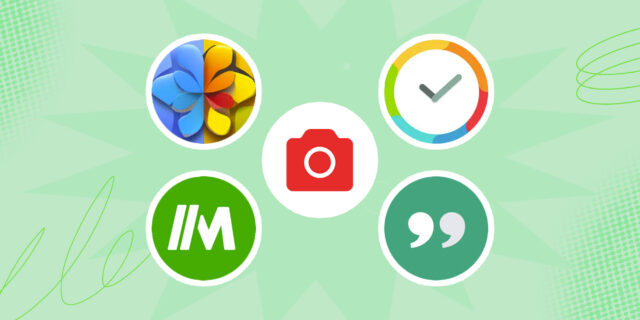
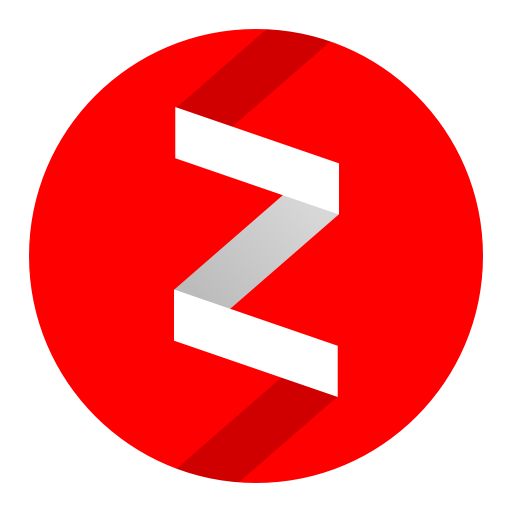
Написать комментарий: